チケットから新規FAQを発行します。発行元チケットに対して、発行したFAQは子の関係になります。
事前の確認
ブラウザのポップアップブロック機能が有効になっている場合、[文章校閲結果]画面のポップアップが抑止されます。文章校閲機能を利用する場合は、ポップアップブロックを解除してください。
手順
-
Webコンソール(運用者/管理者用)にログインします。
-
ナビゲーション・バーで[マイページ]をクリックします。
-
チケットの一覧からチケット番号(TICKET#)をクリックし、チケット詳細画面を表示します。
-
チケット詳細画面のチケット操作メニューで[FAQ発行]ボタンをクリックし、[FAQの新規追加]画面と[文章校閲結果]画面を表示します。
登録されているお客様情報のマスキングのため、利用者/利用者グループの登録数や校閲対象の文字数によって、文章校閲結果が表示されるまでに数分程度の時間がかかる場合があります。
[FAQの新規追加]画面
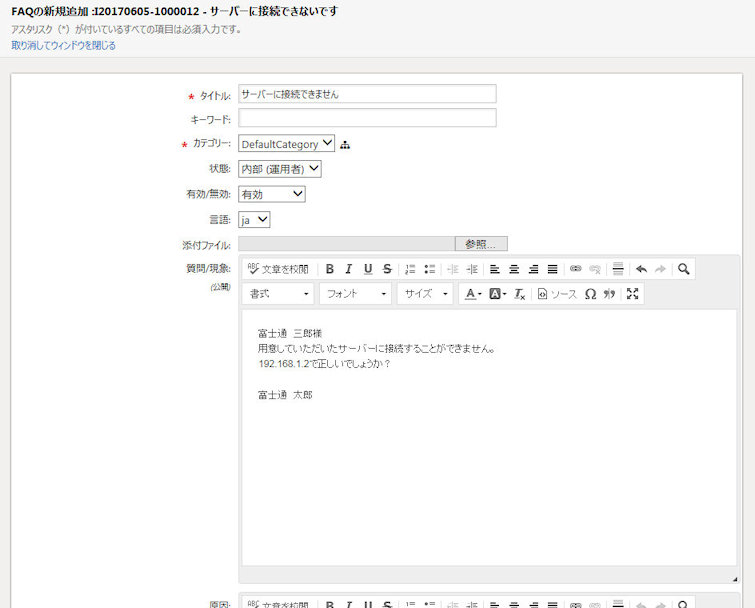
[文章校閲結果]画面
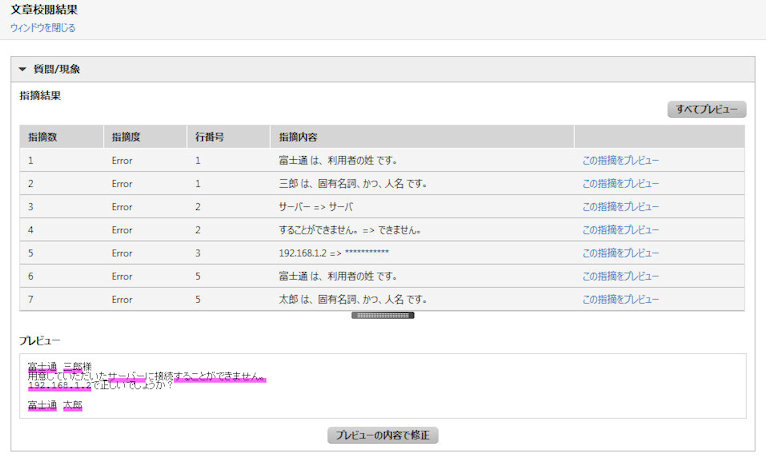
-
[文章校閲結果]画面で、[指摘結果]を確認し、[この指摘をプレビュー]をクリックします。
ポイント
1つの対象に対して複数の指摘が表示される場合は、記事の内容から適切な指摘を確認し、[この指摘をプレビュー]をクリックしてください。
例)
「あげる」に対して「上げる」、「揚げる」、「挙げる」の3つの指摘が表示されます。
また、各指摘を確認後、すべての指摘について[プレビュー]に反映する場合は、[すべてプレビュー]をクリックしてください。
-
[プレビュー]の反映内容で修正する場合は、[プレビューの内容で修正]をクリックします。
ポイント
[プレビュー]に反映した指摘を元に戻したい場合は、[ウィンドウを閉じる]をクリックし、[文章校閲結果]画面を閉じてから、再度、[文章を校閲]ボタンをクリックしてください。
なお、指摘ごとに[プレビュー]に反映し、[プレビューの内容で修正]をクリックして修正していくことで、 途中、誤って指摘を[プレビュー]に反映し再度校閲を行った場合でも、それまでの指摘が修正された状態から[指摘結果]が表示されます。
-
[ウィンドウを閉じる]をクリックし、[文章校閲結果]画面を閉じます。
-
[FAQの新規追加]画面で、FAQ情報を入力して、[作成]ボタンをクリックし、FAQを発行します。
発行元チケットに対して、発行したFAQは子の関係で表示されます。